Buon venerdì, prodi seguaci!
Oggi vi parlo nei dettagli del mio tolino vision 2, che ha decisamente migliorato la mia vita di lettrice. Se vi siete persi la puntata precedente sui motivi che mi hanno spinto a comprare proprio un tolino, vi lascio il link.
La confezione, ovvero cosa vi arriva a casa

La confezione è oblunga (non frega a nessuno, ma era una scusa per usare un aggettivo desueto 😛 ) e contiene l’e-reader, un cavetto UBS e un libretto delle istruzioni. Non c’è il caricabatterie, ma è una mancanza meno significativa di quanto si possa pensare. Al contrario dei tablet, infatti, tolino si ricarica velocemente anche se lo attaccate al computer: io di solito lo lascio caricare mentre ci trasferisco nuovi ebook. Comunque, male che vada, potete usare il caricabatterie di un altro dispositivo, tablet o smartphone che sia.
La custodia, ovvero dove riposa tolino

Nemmeno la custodia è inclusa e questa dovete proprio procurarvela per proteggere il vostro e-reader da polvere e strapazzate in borsa. Io ho una cover “a busta”, quindi quando uso l’e-reader, è “nudo”.
All’inizio era un po’ scettica su questa soluzione (ma c’era una promozione con inclusa nel prezzo dell’e-reader questa custodia, non mi sembrava il caso di fare la schizzinosa), ma mi sono ricreduta. L’e-reader non è un dispositivo ad alto tasso di sbatacchiamento come può essere un cellulare o anche un tablet, che quindi hanno sempre bisogno della loro protezione. Un e-reader lo prendete, leggete e poi lo riponete: l’importante è che sia protetto quando è a riposo (e magari lo state trasportando con voi in borsa).

Comunque, se preferite soluzioni diverse, ci sono vari modelli di cover disponibili, anche quelle con appoggio stile leggio.
L’aspetto del tolino, ovvero la sua bellezza e maneggevolezza
Il tolino vision 2 è carino e coccoloso.

È carino perché con il suo schermo da 6” (15.2 cm) che in stand-by si presenta con una faccina dormiente e l’avviso di fare silenzio perché sta riposando vince a man bassa sul fronte simpatia. È carino anche perché è, semplicemente, un bell’oggetto, con linee morbide ed eleganti.

È coccoloso perché al tatto è morbido e setoso: dà una bella sensazione, senza dimenticare la praticità. Infatti, difficilmente evaderà dalla vostra presa, anche se lo tenete con una sola mano.
Dando un colpetto all’altezza della scritta tolino sul retro, poi, potrete girare pagina grazie al favoloso Tap2Flip, la meraviglia di questo modello. Credo sia una delle funzioni più utili in assoluto e permette di tenere l’e-reader con una mano sola senza rischi e con grande comodità.
Accensione e schermata iniziale, ovvero Ciao, sono tolino
Per accendere tolino basta tenere premuto un tastino in alto a sinistra, facile da trovare anche alla cieca: per mettere in stand-by il dispositivo, e viceversa, basta solo premerlo.

Questa è la schermata iniziale: in alto, al centro, avrete l’ora (1), mentre a destra compare l’icona della batteria (2) e quella del Wifi (quando è acceso). In alto a sinistra, invece, compare l’icona della sincronizzazione, sempre a Wifi acceso.
Abbiamo poi la funzione “Cerca” (3), che permette di cercare titoli sia localmente sia nel negozio. Le tre righe orizzontali (4) permettono di accedere al Menu Principale, mentre da La mia biblioteca (5) e da Vai al negozio (6) si accede rispettivamente agli ebook sul dispositivo e a quelli da acquistare sullo store, nel mio caso Libraccio.
Il Menu Principale, ovvero la stanza dei bottoni

WLAN e Modalità aereo (7)
Da qui potete connettervi tramite Wifi (802.11 b / g / n) e accedere alla Modalità aereo.
Il mio account e tolino account (8)

Da qui potete cambiare utente, con l’avvertenza che le vostre informazioni e i vostri dati verranno eliminati.
Potete unire le biblioteche, cioè avere disponibili sul tolino gli acquisti fatti su Ibs, Libraccio e INDIeBOOK.
Con tolino Cloud potete caricare o scaricare ebook dal vostro cloud (spazio illimitato per i tuoi acquisti su IBS e 5 GB per archiviare i tuoi file personali).
Infine, potete inserire il vostro account Adobe per poter leggere gli ebook protetti da DRM.
Le impostazioni (9)
Le impostazioni coprono tre schermate.

Nella prima, potete regolare l’illuminazione integrata, che serve per leggere al buio o con poca luce. È possibile accedervi anche tramite un tasto posizionato in alto a destra sull’e-reader (dalla parte opposta del tasto di accensione): molto comodo se avete già spento la luce e non vedete più una mazza (a me succede spesso ^^’).
È possibile poi decidere quando mandare a letto il vostro tolino dopo che voi vi sarete impietosamente addormentati durante la lettura (non ridacchiate troppo, questo ancora non mi è mai successo! Ho sempre avuto l’umiltà di fermarmi per tempo! 😛 ).
Infine, si può impostare la frequenza di aggiornamento dello schermo che ho lasciato com’era di default.

Nella seconda schermata, potete impostare un codice di sicurezza. Da questa foto si evince che chiunque potrebbe fregarmi il tolino. Bene, da oggi il mio e-reader avrà un codice di sicurezza…
Poi potete impostare ora e fuso orario: roba classica.

Nell’ultima schermata, potete abilitare o meno il Tap2Flip (fatelo!) e ripristinare le impostazioni di fabbrica.
Informazioni sul dispositivo (10)
Qui ci sono delle informazioni tecniche: numero di serie, modello, versione del software (con possibilità di verificare manualmente se è aggiornato), il livello della batteria e la quantità di memoria occupata (in totale 2,1 GB).
Dizionari (11)

I dizionari monolingua presenti sono: italiano (Zingarelli minore), Inglese, Francese, Olandese, Spagnolo e Tedesco. Ho provato solo i primi due e devo dire che lo Zingarelli minore è un po’ pochino per chi, come me, quando trova un termine che non conosce spesso non è in quel dizionario. Non accade di frequente, quindi posso sempre prendere nota e cercarlo non appena posso mettere le mani su un dizionario più completo, però scassa un po’ i maroni. Per quanto riguarda il dizionario di inglese, nessun problema.
Oltre a questi sono presenti anche i dizionari Francese-Italiano, Inglese-Italiano, Olandese-Francese, Olandese-Inglese, Olandese-Norvegese, Spagnolo-Italiano, Tedesco-Francese, Tedesco-Inglese, Tedesco-Italiano, Tedesco-Olandese e Tedesco-Spagnolo. Ho usato qualche volta l’Inglese-Italiano e sono rimasta soddisfatta.
Browser Web (12)
Con il Wifi acceso, potete accedere a Internet. Sono rimasta piacevolmente sorpresa dalla velocità dimostrata dal tolino nella navigazione. Non che sia una funzione che uso chissà quanto, ma a volte può far comodo (soprattutto perché io compro ebook su BookRepublic, che non è uno store integrato con tolino). Immagino che dipenda dal processore da 1 GHz e da una RAM da 512 MB.
Informazioni su tolino (13), Manuale e aiuto (14) e Lingua (15)
In Informazioni su tolino avete dettagli sullo sviluppatore del progetto (Deutsche Telekom) e sulle licenze.
Nel Manuale e aiuto potete troverete tutte le informazioni necessarie per muovere i primi passi sull’e-reader (anche se è davvero molto intuitivo). Se doveste riscontare dei problemi, ci sono anche i contatti dell’assistenza clienti.
Infine, in Lingua potrete impostate la lingua del dispositivo.
La mia biblioteca, ovvero Dove stanno i miei preziosi ebook?
Tornando alla schermata iniziale, vedrete i primi tre ebook presenti nella vostra biblioteca in bella vista. Soprattutto il primo, cioè quello che presumibilmente avete in lettura, che appare più grande.
Premendo su La mia biblioteca, accederete a tutti gli ebook che avete scaricato sull’e-reader.

Se vi fa comodo, è possibile creare delle raccolte (16) di titoli a vostra scelta (per esempio, raccogliere tutti i romanzi appartenenti a un genere). Con Vista (17), potete decidere se mostrare i titoli come icone (come nel mio caso) o come una lista. L’icona (18) indica la possibilità di sincronizzare con il cloud la vostra biblioteca. Tramite l’icona (19) si possono eliminare degli ebook, mentre quella (20) è il classico “cerca” del quale abbiamo già parlato.
Leggere un ebook, ovvero andiamo al sodo
Aprendo un ebook a caso (il Mammut di Sherlock Holmes, all’incipit de La Valle della Paura, per la precisione), questo è quello che compare.

In basso, al centro della pagina, tolino indica a che punto siete dell’ebook sul totale delle pagine. In alto a destra, cliccando sulla sagoma del segnalibro, potete mettere un segno su quella pagina per ritrovarla successivamente.
Bene, bene, clap, clap, e quindi?
Dando un colpetto al centro della pagina, si accede a tutte le impostazioni dell’ebook.

Potete scegliere se ruotare il testo e leggere in orizzontale (che per me è utile solo per la navigazione in rete, ma de gustibus), aprire l’indice o la raccolta dei segnalibri/note/testo evidenziato. Poi è possibile personalizzare il formato del testo.

Ci sono sette possibili dimensioni del testo e cinque tipi di carattere diversi (non è possibile aggiungerne altri, ma, sinceramente, chi ne se ne frega…).

Poi si possono personalizzare interlinea, allineamento e margine.
Ovviamente, tenendo premuto su una parola, la si può cercare in un dizionario o tradurre con i dizionari bilingui. Non si possono tradurre intere frasi, solo singole parole. Inoltre, è possibile evidenziare parte del testo e creare note.
Formati supportati, ovvero che ci leggo su ‘sto coso?
I formati supportati sono solo tre, ePub, PDF e TXT.
Gli ePub si leggono alla grande.
Un po’ meno i PDF, che in effetti non nascono come formato da lettura e a me fanno davvero schifio come ebook. Hanno anche meno versatilità (niente possibilità di ricerca delle parole o di evidenziare parti del testo, per esempio).
Di TXT, francamente, non mi è mai capitato di leggerne, tranne il file che crea automaticamente tolino per raccogliere tutti i vostri testi evidenziati. Niente da segnalare.
tolino non legge i CBZ o CBR, i formati usati per i fumetti (che comunque per me è scomodo leggere su un e-reader e su schermi così piccoli, meglio il tablet). Ovviamente non legge nemmeno i formati proprietari di Amazon (MOBI, AZW, AZW3).
Durata della batteria, ovvero Mica si spegnerà sul più bello!?
Io tengo il tolino acceso sempre.
Credo che la batteria non sia mai scesa sotto il 50%, semplicemente collegandolo al computer per trasferirci gli ebook di volta in volta. Da quasi un anno che è in mio possesso non ha mai fatto cilecca, o dato segni di cedimento.
Per la cronaca, la durata ufficiale della batteria è data fino a sette settimane. Quindi potete stare tranquilli, il vostro dispositivo non vi abbandonerà sul più bello! 😀
Il peso, ovvero Richiede braccia da scaricatore di porto?
tolino vision 2 pesa 178gr e potete tenerlo in mano a oltranza. Non ho mai sentito l’esigenza di metterlo giù perché il peso si faceva insostenibile. Neanche lontanamente paragonabile al peso di un tablet (anche se so che adesso ne fanno di leggerissimi, quindi prendete quest’ultima affermazione per quel che vale).
Leggere nella vasca, ovvero Il mio tolino morirà presto?
Se amate leggere durante un bel bagno in vasca, nessun problema: tolino vision 2 è resistente all’acqua. Molto resistente: può stare immerso nell’acqua fino a mezz’ora. Questo perché ogni suo componente interno è rivestito con una speciale tecnologia (ora non fatemi scendere troppo nel dettaglio, ci sono quelli bravi che ve lo spiegheranno meglio) che li protegge. Quindi il vostro tolino non morirà solo perché un po’ d’acqua è entrata nella porta USB…
Il riepilogo, ovvero mi sarò sicuramente dimenticata qualcosa, ma si è fatta una certa
Questa è la tabella che su Ibs riepiloga le caratteristiche di tolino vision 2.

Per ogni altro dettaglio, vi rimando alla pagina dedicata su Ibs (ricordandovi che potete trovarlo anche su Libraccio e INDIeBOOK).
Ebbene, alla fine di questo luuuuungo post, spero di esservi stata utile e di avervi convinto a comprare un tolino (nessuno mi sta pagando per questa pubblicità spudorata, giuro).
Se avete dei dubbi, perplessità, curiosità o volete mandarmi a quel paese per il post più lungo di sempre, scrivetemi nei commenti! 😀
Buon fine settimana! ^^

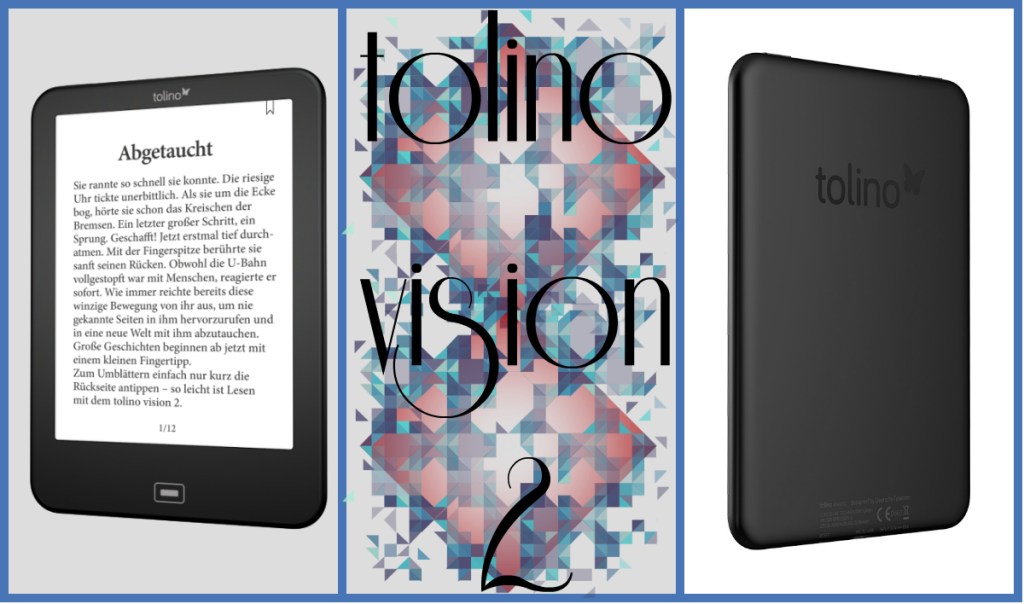
Lascia un commento